Sedang asyik mengakses website tiba- tiba mendapat pesan Error 405 Method Not Allowed? Tentu saja ini menyebalkan! Pasalnya, error ini menandakan kalau pengujung tidak bisa membuka halaman website.
Jangan panik, ada beberapa trik untuk mengatasi masalah ini. Karena di artikel kali ini, Panda akan mengulas tentang apa itu Error 405, penyebab, dan tentu saja cara mengatasinya.
Apa itu Error 405 Method Not Allowed?
Error 405 terjadi saat browser akan mengirimkan request/ permintaan HTTP ke web server dan web server sudah menerimanya, tapi menolak permintaan tersebut. Dibandingkan dengan error 404 not found, kondisi ini mirip tapi lebih kompleks.
Error 404 biasanya dipicu karena kesalahan penulisan URL atau alamat website yang tidak lagi valid. Sedangkan error 405 justru mengkonfirmasi bahwa URL sudah benar, namun web server tidak mengizinkan pengguna untuk mengakses halaman.
Peringatan error yang sering muncul ini bisa bervariasi tergantung browser atau sistem operasi yang digunakan. Beberapa peringatan dalam variasi 405 Method Not Allowed yang sering terjadi antara lain :
- 405 Not Allowed
- Method Not Allowed
- HTTP 405 Error
- HTTP Error 405 – Method Not Allowed
- HTTP 405 Method Not Allowed
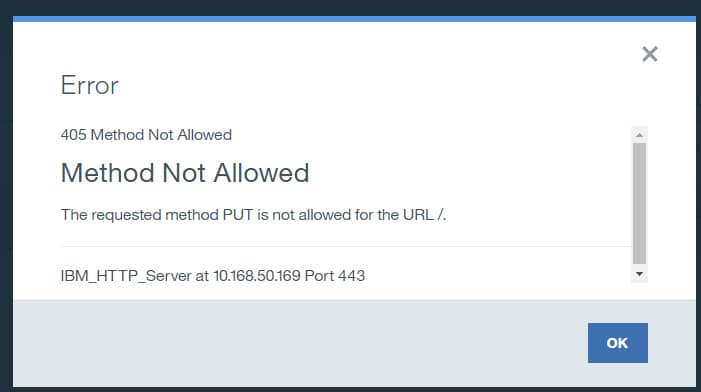
Penyebab Terjadinya Error 405 Method Not Allowed
Seperti yang kita tahu, status error WordPRess dengan kode awal angka 4 biasanya disebabkan karena adanya isu dari sisi klien atau pengunjung website. Jadi, pemicu utama dari error ini adalah kesalahan dari sisi pengguna/ sisi klien.
Yang perlu diketahui, cakupan sisi klien ini terutama dari sisi browser web atau perangkat yang digunakan. Perangkat atau browser yang digunakan kemungkinan sudah tidak mendukung atau tidak compatible.
Di sisi lain, error 405 juga tidak sepenuhnya mengesampingkan server sebagai salah satu pemicunya. Dalam beberapa kasus misalnya, server mungkin salah mengkonfigurasi dan menangani permintaan yang menyebabkan terjadinya error 405.
Awali dengan Backup File WordPress lebih Dulu
Better safe than sorry. Buatlah cadangan atau backup file WordPress lebih dulu sebagai jaga- jaga jika terjadi hal yang tidak diinginkan. Seperti antisipasi data hilang atau terjadi error yang lebih buruk karena kesalahan mempraktekkan tutorial.
Anda bisa melakukan proses backup ini dengan bantuan plugin, download manual melalui cPanel atau menggunakan Dropbox.
Cara Memperbaiki Error 405 Method Not Allowed
Setelah proses backup selesai, kini saatnya Anda mengikuti tips berikut ini untuk memperbaiki error 405 di WordPress Anda.
1. Downgrade ke WordPress versi Sebelumnya
Jika Anda menggunakan CMS WordPress, menggunakan WordPress versi terbaru memang penting. Ini akan membantu mengoptimalkan performa website karena bugs di versi sebelumnya telah diperbaiki dan dilengkapi dengan fitur tambahan yang lebih baik.
Di samping berbagai manfaat ini, melakukan pembaruan kadang bisa menimbulkan masalah yang tidak diinginkan. Misalnya saja setelah memperbarui website tiba- tiba mengalami error 405 Method Not Allowed.
Jika kejadian ini terjadi setelah update versi terbaru WordPress, maka untuk mengatasinya adalah dengan men-downgrade WordPress ke versi sebelumnya. Proses downgrade ini bisa dilakukan melalui dua cara.
Yang pertama adalah manual dengan download versi WordPress di WordPress.org atau cara termudah adalah dengan menggunakan Plugin WP Downgrade. Dengan plugin ini, Anda bisa melakukan otomatisasi proses downgrade dengan lebih mudah.
Jika setelah proses downgrade ternyata error berhasil hilang, berarti akar permasalahan ada di versi WordPress ini. Anda bisa melakukan pembaruan kembali setelah versi yang lebih baru hadir atau menanyakan tim teknis WordPress untuk mengkomunikasikan kendala Anda.
Namun jika error ini tetap muncul setelah proses downgrade, artinya penyebab error bukan berasal dari versi WordPress. Anda bisa memperbaiki error 405 ini dengan cara selanjutnya.
2. Menonaktifkan Plugin Bermasalah
Plugin yang terinstall kadang rentang mengalami masalah jika tidak terupdate secara berkala, tidak kompatibel dengan versi terbaru WOrdPress, atau karena masalah lainnya. Jika masalah bersumber dari plugin, penting untuk Anda menemukan plugin mana yang sedang bermasalah.
Berikut langkah- langkahnya :
- Masuk ke dashboard admin WordPress, lalu pilih Plugin
- Centang semua plugin, lalu klik Bulk Actions > Deactivate

Jika setelah plugin dinonaktifkan website bisa diakses normal, maka masalah error 405 ini memang dipicu dari plugin.
Selanjutnya cobalah mengaktifkan kembali plugin satu per satu dan refresh setiap kali melakukan aktivasi plugin. Cara ini akan membantu Anda menemukan plugin mana yang menjadi biang permasalahan.
Kebalikannya, bila semua plugin saat dinonaktifkan tadi peringatan error masih muncul, masalah bukan berasal dari plugin. Masalah bisa saja dipicu karena tema WordPress yang error.
3. Menonaktifkan Tema Bermasalah
Sama seperti plugin, perubahan pada tema juga bisa memicu munculnya berbagai error di WordPress. Maka dari itu, Anda perlu mencari tahu apakah benar tema yang menyebabkan error 405 Method Not Allowed ini.
Berikut ini cara mengeceknya :
- Buka dashboard admin WordPress
- Di disebar kiri, pilih Appearance > Themes
- Pilih tema yang lain dengan klik Activate
Coba refresh kembali website Anda untuk melihat apakah error sudah hilang. Jika dengan ganti theme membuat error hilang, berarti tema WordPress lah yang menjadi sumber masalah.
Untuk mengatasinya, cobalah mengganti tema yang Anda gunakan atau meminta bantuan teknis kepada developer tema yang Anda gunakan.
4. Memperbaiki Error di Database
Cara 1-3 seharusnya cukup ampuh untuk menghilangkan error 405 dari situs WordPress Anda. Namun jika tidak, ada penyebab lain yang mungkin menjadi pemicu error ini.
Salah satunya adalah perubahan tanpa sengaja yang terjadi di database. Ini bisa terjadi karena salah satu plugin yang diinstal mempunyai akses untuk masuk ke database.
Artinya, salah satu plugin bisa mengubah pengaturan database tanpa sepengetahuan Anda. Nah, perubhaan ini lah yang mengakibatkan error 405.
Kabar buruknya, mencari tahu letak perubahan database ini cukup rumit dan menguras waktu. Terutama untuk mereka yang tidak paham dengan coding.
Anda mungkin perlu mengakses database di WordPress Anda, mengecek satu per satu untuk memastikan apakah ada script yang disisipkan atau ada perubahan yang dilakukan oleh plugin.
Untuk pengecekan ini, Anda bisa meminta bantuan developer atau webmaster yang memahami coding. Untuk pencegahan selanjutnya, Anda bisa menggunakan plugin keamanan seperti WordFence Security.
Anda juga bisa membaca tips lainnya untuk meningkatkan keamanan WordPress di artikel Panda sebelumnya : 10+ Langkah Penting Meningkatkan Keamanan Website Anda dari Ancaman Digital.
5. Memeriksa Konfigurasi Server Website
Langkah selanjutnya yang juga sedikit rumit adalah mengecek konfigurasi server website Anda. Kebanyakan website umumnya menggunakan web server dari dua software populer, yaitu Apache atau Nginx. Kira- kira mana yang Anda gunakan?
Nah, Anda bisa simak panduan berikut ini :
Mengecek File Konfigurasi di Apache
Jika Anda menemukan file dengan format .htaccess, ini artinya server website Anda menggunakan Apache. Untuk mengecek pengaturan konfigurasinya, berikut ini langkah- langkahnya :
- Masuk ke cPanel website Anda, lalu buka File Manager
- Masuk ke folder public_html atau root directory
- Cari file dengan format .htaccess di kolom search
- Buka file tersebut dengan menggunakan text editor seperti Notepad
- Cari barisan kode bertuliskan Rewrite yang diakhiri kode [R=405]. Contohnya berikut ini :
RewriteCond %{REQUEST_METHOD} =GET
RewriteRule ^(.*)$ http://pandagila.com/users/new$1 [R=405,L]
Kode R=405 di akhir RewriteRule secara eksplisit menyatakan bahwa kode respon harus 405. Ini menunjukkan kepada pengguna bahwa halaman ini ada, tapi metode HTTP yang disediakan tidak diizinkan.
Maka dari itu, jika Anda menemukan perintah RewriteCond atau RewriteRule yang aneh di file .htaccess yang sepertinya bukan miliknya, cobalah menambahkan karakter pagar # di barisan tersebut.
Setelah itu, restart kembali server web Anda, dan refresh halaman Anda.
Mengecek File Konfigurasi di Nginx
Cara yang Anda lakukan kurang lebih akan mirip dengan Apache. Hanya saja, Anda perlu mencari file dengan format nginx.conf. Untuk menemukannya, Anda bisa mengecek di beberapa folder direktori seperti /usr/local/nginx/conf, /etc/nginx, atau /usr/local/etc/nginx.
Setelah ketemu filenya, buka dengan text editor dan temukan baris kode yang menyertakan angka 405 seperti ini :
server {
listen 80;
listen 443 ssl;
server_name airbrake.io;
location /users/create {
if ($request_method = POST) {
return 405 https://pandagila.com/users/create$request_uri;
}
}
}
Kode 405 menunjukkan kalau ada error 405 Method Not Allowed di URL. Untuk mengatasinya, cobalah menambahkan karakter pagar # di awal baris kode. Setelah itu, restart web server Anda dan refresh halaman website.
6. Debugging Script WordPress
Sudah melakukan semua cara di atas tapi masih belum berhasil mengatasi error 405 method not allowed? Well, solusi terakhir yang bisa Anda lakukan adalah melakukan debugging script dari instalasi WordPress Anda.
Debugging ini sendiri berarti proses mencari dan mengurangi bug (gangguan) pada halaman. Cara ini adalah solusi yang efektif untuk menemukan error di setiap kode instalasi WordPress.
Debugging kode atau script sebaiknya tidak dilakukan sendirian, karena ini membutuhkan keahlian developer. Tentu saja tidak semua pemilik website juga mempunyai background sebagai seorang developer.
Sebagai gantinya, Panda merekomendasikan Anda untuk menghubungi layanan hosting untuk mendapatkan bantuan teknis langsung.
Kesimpulan
Error pada WordPress sebenarnya cukup umum kita jumpai. Mulai dari error yang bisa hilang dengan sendirinya, sampai error yang cukup rumit dan merepotkan.
Di akhir artikel ini, Panda akan merangkum beberapa pertanyaan (FAQ) terkait Cara Mengatasi Error 405 Method Not Allowed :
Error 405 Method Not Allowed adalah error yang terjadi saat browser mengirimkan request/ permintaan HTTP ke web server dan web server sudah menerimanya, tapi menolak permintaan tersebut.
Kemungkinan besar error ini disebabkan karena masalah dari sisi klien, seperti masalah pada browser, sistem operasi atau perangkat yang digunakan. Namun bisa juga kesalahan konfigurasi dari sisi server website.
Setidaknya ada 6 cara untuk mengatasi masalah error method not allowed ini. Yaitu mulai dari downgrade versi WordPress, menonaktifkan plugin, nonaktifkan tema WordPress, memperbaiki error database, memeriksa konfigurasi server, hingga debugging script WordPress. Simak ulasan lebih lengkapnya di tutorial Panda ini ya.

